如何用Minitab做Xbar控制图
来源:网络收集 点击: 时间:2024-03-27背景:沙发工厂收到客户重大安全质量投诉:沙发框架破/分离,通过分析,发现主要原因是所用木方强度不够,因此,采购选了新的木方,经测量,新木方的强度确实优于原有木方,工厂决定更换木方。对于新采用的木方,需要连续跟进其强度,以保证改善是有效的。 质量部每周抽取10个新的木方,进行强度检测,数据导入Minitab进行分析(每周10个据,12周共有120个数据)。
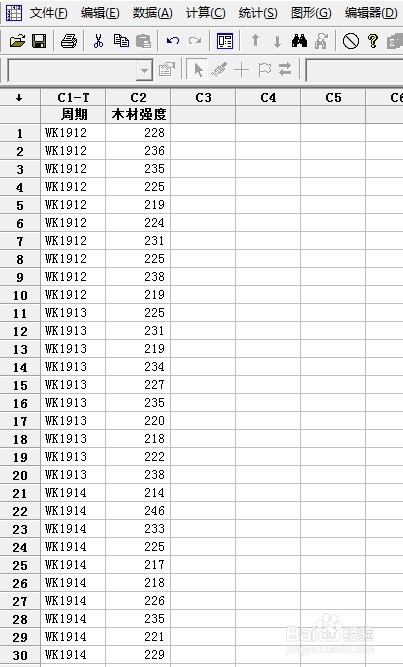 2/10
2/10选择: 统计 - 控制图 - 子组的变量控制图 - Xbar-S (子组数量小于等于8,选Xbar-R,大于8选Xbar-S; 本例子组数为12,选Xbar-S)
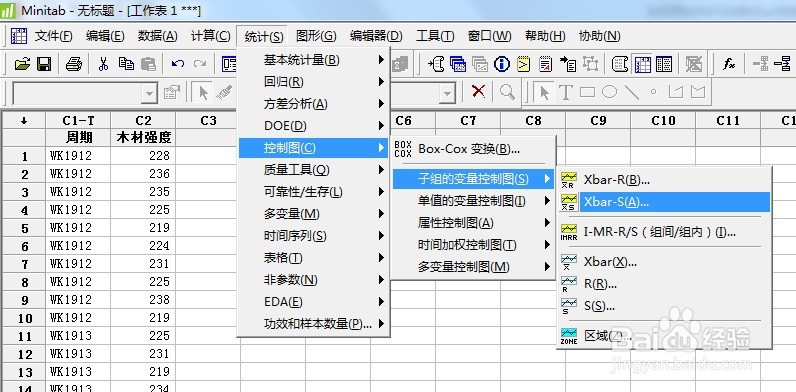 3/10
3/10在弹出的对话框里选择“图表的所有观测值均在一列中”(见图3.1);双击左边选择框中的C2,将其选入如图3.2红色箭头显示的框中;在“子组大小”框中输入10(见图3.3)。

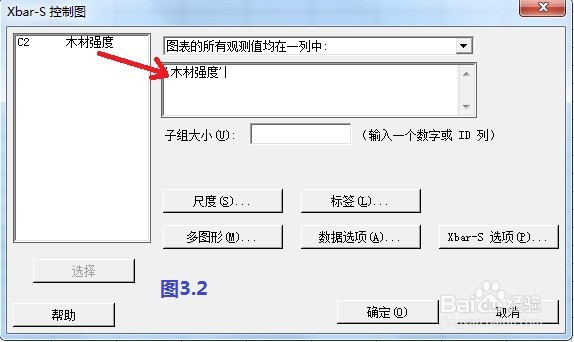
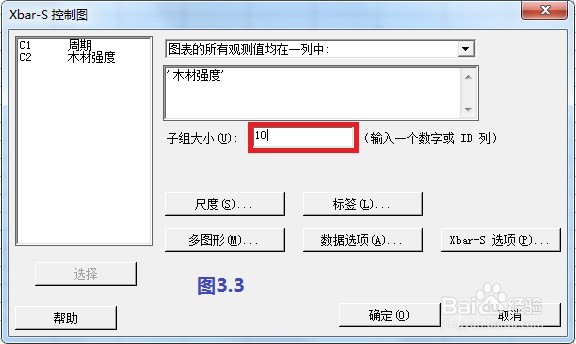 4/10
4/10点击“Xbar-S 选项”(见图4.1);在弹出的结话框中点选“检验”如图4.2;点选“执行所有的特殊原因检验”后再按确定(见图4.3)。

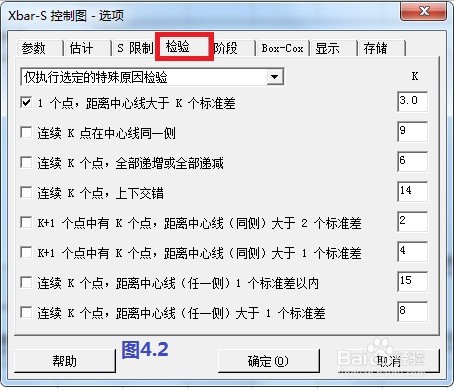
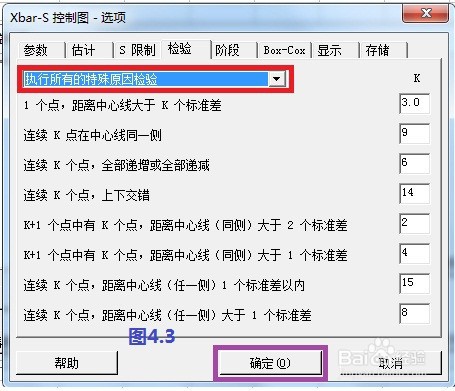 5/10
5/10点“确定”(见图5.1);得到Xbar-S控制图(见图5.2)。

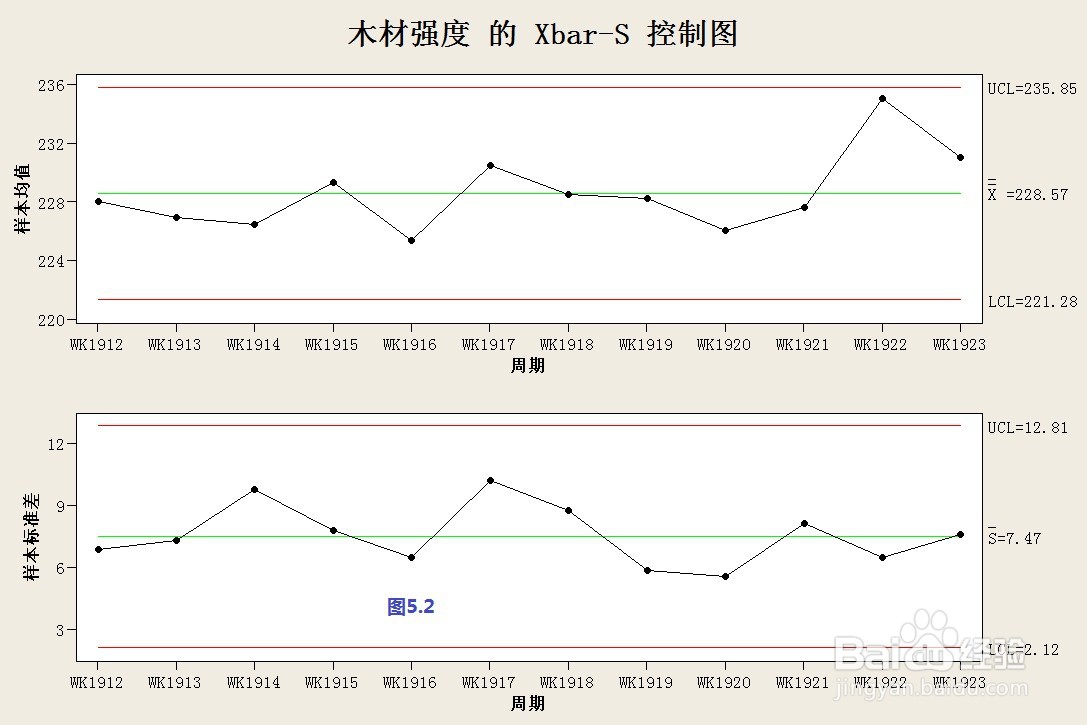 6/10
6/10图形分析: 先分析S图:标准差平均值7.47,没有异常的红点(见图6.1);再分析Xbar图:强度平均值228.57,没有异常的红点(见图6.2);图形说明,这三个月,新买的木方强度正常。
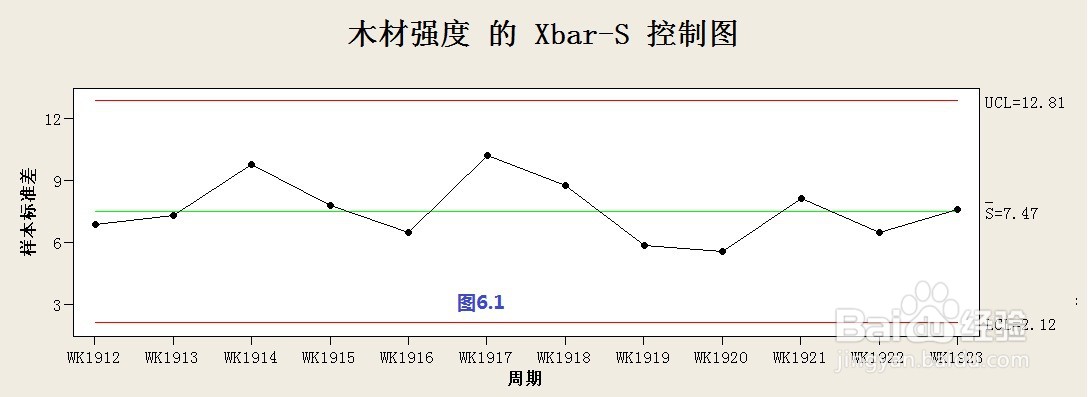
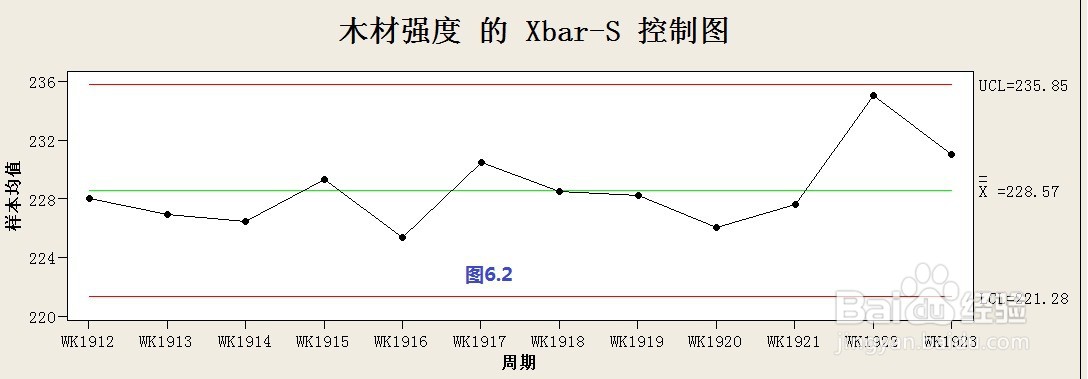 7/10
7/10另一种方法,第一步: 将数据导入MINITAB后,选择:协助 - 控制图(见图7.1),跳出控制图的结构图(见图7.2)。
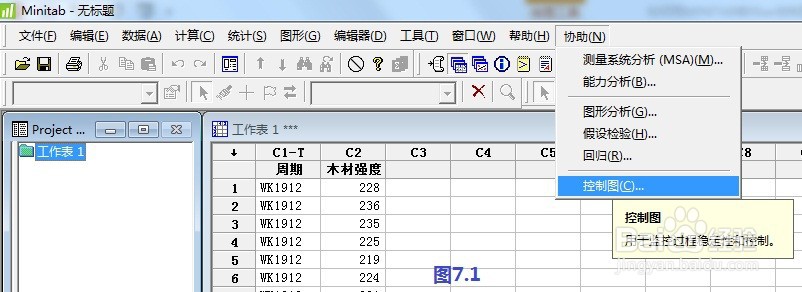
 8/10
8/10另一种方法,第二步: 点选Xbar-S控制图。
 9/10
9/10另一种方法,第三步:在弹出的对话框中依如下操作: 点选“所有子的数据都在一列中”(见图中红框); 将左边选择框里的“木材强度”双击选入“数据列”的框中(见图中蓝框); “小组大小”框里输入“10”(见图中橙框); 点选“从数据估计”(见图中紫框); 点击右下角“确定”(见图中绿框)。
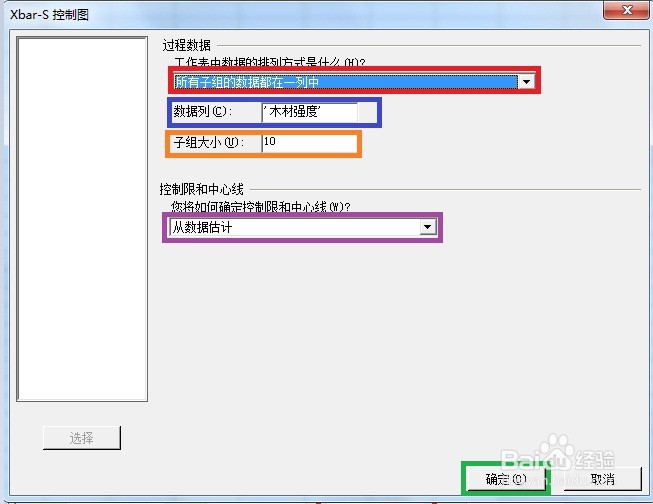 10/10
10/10另一种方法,第四步: 由第三步得到三张图:汇总报告(见图10.1),稳定性报告(见图10.2),报告卡(见图10.3),由这三张图可见,MINITAB已帮助我们做出分析总结:过程是稳定的,没有失控,可以判定这三个月采用的新木方强度是没有异常的。

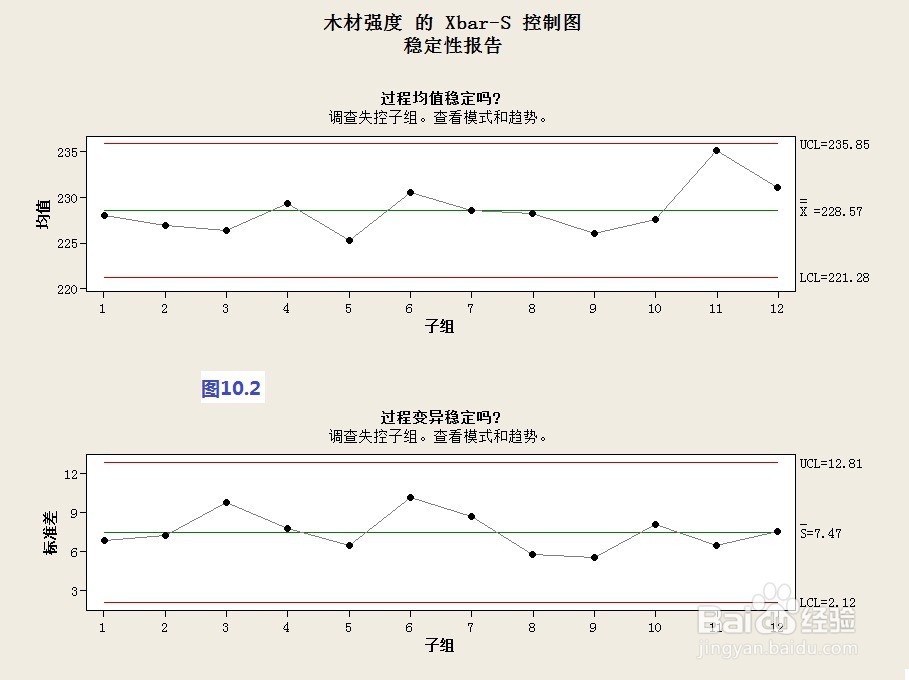

版权声明:
1、本文系转载,版权归原作者所有,旨在传递信息,不代表看本站的观点和立场。
2、本站仅提供信息发布平台,不承担相关法律责任。
3、若侵犯您的版权或隐私,请联系本站管理员删除。
4、文章链接:http://www.1haoku.cn/art_367234.html
 订阅
订阅